Cara Mendapatkan Lebih Banyak Tampilan Di Snapchat

Baik itu akun pribadi atau bisnis, Anda pasti ingin meningkatkan audiens Anda di Snapchat. Namun, hal itu mungkin lebih mudah diucapkan daripada dilakukan,
Cara Menghapus Clipboard di Windows 10: Anda mungkin tidak menyadari bahwa Anda menggunakan clipboard setiap hari di perangkat Anda. Dalam bahasa awam, ketika Anda menyalin atau memotong beberapa konten untuk ditempelkan di suatu tempat, itu disimpan di memori RAM untuk waktu yang singkat sampai Anda menyalin atau memotong konten lain. Sekarang jika kita berbicara tentang clipboard , Anda akan mendapatkan gambaran tentang apa itu dan bagaimana cara kerjanya. Namun, kami akan menjelaskannya dengan cara yang lebih teknis sehingga Anda dapat lebih memahami istilah ini dan mengikuti langkah-langkah untuk menghapus clipboard di Windows 10.
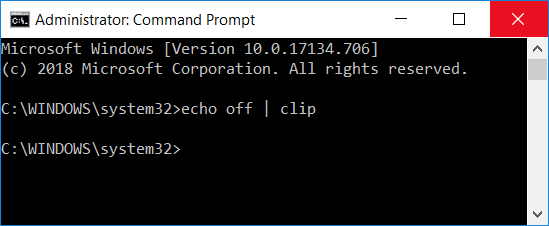
Isi
Apa itu papan klip?
Clipboard adalah zona khusus dalam RAM yang digunakan untuk menyimpan data sementara – gambar, teks, atau informasi lainnya. Bagian RAM ini tersedia untuk pengguna sesi saat ini di semua program yang berjalan di Windows. Dengan clipboard, pengguna memiliki kesempatan untuk menyalin dan menempelkan informasi dengan mudah di mana pun pengguna inginkan.
Bagaimana Clipboard Bekerja?
Saat Anda menyalin atau memotong beberapa konten dari sistem Anda, itu disimpan di clipboard memungkinkan Anda untuk menempelkannya di tempat yang Anda inginkan. Setelah itu, ia mentransfer informasi dari clipboard ke tempat Anda ingin menempelkannya. Poin yang perlu Anda ingat bahwa clipboard hanya menyimpan 1 item dalam satu waktu.
Bisakah kita melihat konten clipboard?
Di versi sistem operasi Windows sebelumnya, Anda dapat memiliki opsi untuk melihat konten clipboard. Versi terbaru dari sistem operasi tidak memiliki opsi ini.
Namun, jika Anda masih ingin melihat konten clipboard Anda, cara termudah adalah dengan menempelkan konten yang telah Anda salin. Jika teks atau gambar, Anda dapat menempelkannya pada dokumen kata dan melihat konten clipboard Anda.
Mengapa kita harus repot-repot menghapus clipboard?
Apa yang salah dengan menyimpan konten clipboard di sistem Anda? Sebagian besar orang tidak repot-repot menghapus clipboard mereka. Apakah ada masalah atau risiko yang terkait dengan ini? Misalnya, jika Anda menggunakan komputer umum di mana Anda baru saja menyalin beberapa data sensitif dan lupa menghapusnya, siapa pun yang menggunakan sistem itu lagi nanti dapat mencuri data sensitif Anda dengan mudah. Apakah tidak mungkin? Sekarang Anda mendapatkan ide mengapa penting untuk menghapus clipboard sistem Anda.
Hapus Clipboard menggunakan Command Prompt atau Shortcut di Windows 10
Pastikan untuk membuat titik pemulihan untuk berjaga-jaga jika terjadi kesalahan.
Sekarang kita akan mulai dengan instruksi untuk menghapus clipboard. Kami akan mengikuti beberapa metode sederhana yang dapat membantu Anda menghapus clipboard secara instan.
Metode 1 – Hapus Clipboard Menggunakan Command Prompt
1.Mulai dengan meluncurkan kotak dialog Run dengan menekan " Windows + R ".
2.Ketik cmd /c echo.|clip di kotak perintah
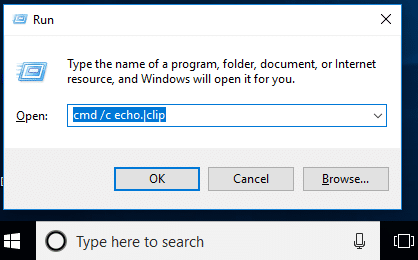
3.Tekan enter dan hanya itu. Papan klip Anda sekarang jelas.
Catatan: Apakah Anda ingin mencari cara mudah lainnya? Oke, Anda cukup menyalin konten lain dari sistem. Misalkan, jika Anda telah menyalin konten sensitif dan menempelkannya, sekarang sebelum mematikan sesi Anda, salin file atau konten lain dan hanya itu.
Cara lain adalah dengan ' Restart ' komputer Anda karena begitu sistem di-restart, entri clipboard Anda akan dihapus secara otomatis. Selain itu, jika Anda menekan tombol layar cetak (PrtSc) pada sistem Anda, itu akan mengambil tangkapan layar desktop Anda dengan menghapus entri clipboard Anda sebelumnya.
Metode 2 – Buat Pintasan untuk menghapus clipboard
Tidakkah menurut Anda menjalankan perintah pembersihan clipboard membutuhkan waktu jika Anda sering menggunakannya? Ya, bagaimana dengan membuat shortcut untuk menghapus clipboard agar bisa langsung digunakan, langkah-langkah untuk melakukannya adalah:
Langkah 1 – Klik kanan pada Desktop dan klik New lalu pilih Shortcut dari menu konteks.

Langkah 2 – Di sini, di bagian item lokasi, Anda perlu menempelkan perintah yang disebutkan di bawah ini dan klik 'Berikutnya'.
%windir%\System32\cmd.exe /c “echo off | klip"
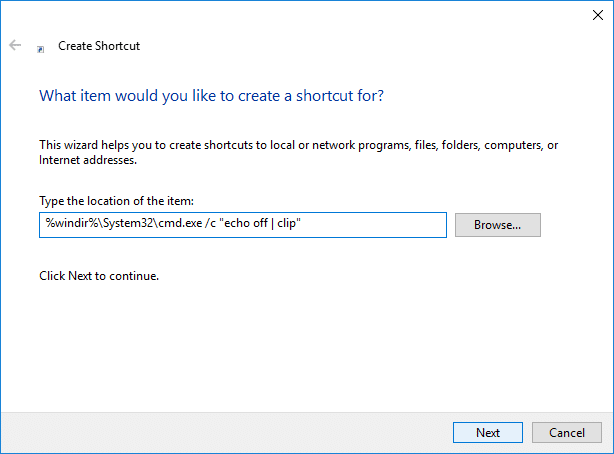
Langkah 3 - Sekarang Anda perlu memberi nama pintasan ini apa pun yang Anda inginkan seperti "Hapus Clipboard" dan klik Selesai.
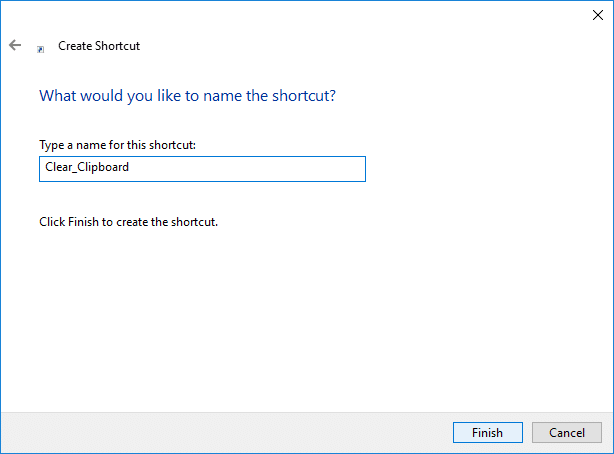
Jika Anda ingin membuatnya lebih praktis, tetap sematkan di bilah tugas Anda. Sehingga Anda bisa langsung mengakses shortcut ini dari taskbar.
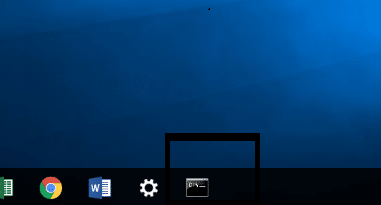
Tetapkan hotkey global untuk Hapus Clipboard di Windows 10
1.Tekan Windows + R dan ketik perintah yang disebutkan di bawah ini dan tekan enter
shell: Menu mulai
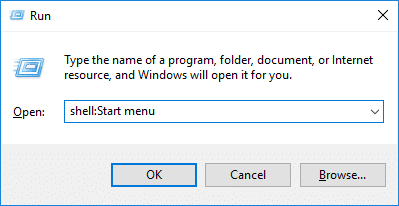
2. Pintasan yang Anda buat pada metode sebelumnya, Anda harus menyalinnya di folder yang dibuka.
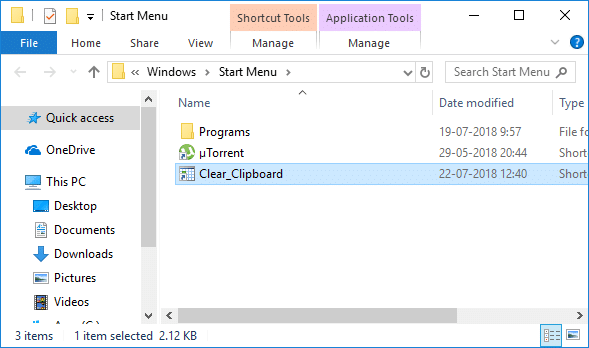
3. Setelah pintasan disalin, Anda perlu mengklik kanan pintasan dan memilih opsi ' Properties '.
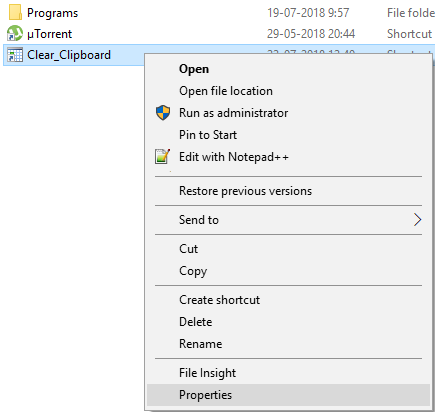
4. Di tab baru yang terbuka, Anda perlu menavigasi ke tab Shortcut dan klik opsi Shortcut Key dan tetapkan kunci baru.
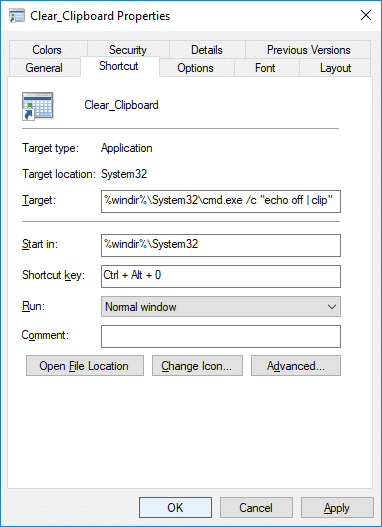
5.Klik Apply diikuti dengan OK untuk menyimpan perubahan.
Setelah selesai, Anda dapat menggunakan tombol pintas untuk menghapus clipboard secara langsung dengan tombol pintas.
Bagaimana Menghapus Clipboard di Windows 10 1809?
Jika sistem operasi Windows Anda diperbarui dengan Windows 10 1809 (Pembaruan Oktober 2018), di sini Anda dapat menemukan fitur Clipboard. Ini adalah buffer berbasis cloud yang memungkinkan pengguna untuk menyinkronkan konten clipboard.
Langkah 1 – Anda perlu menavigasi ke Pengaturan > Sistem > Papan Klip.
Langkah 2 - Di sini Anda perlu untuk mengklik pada Batal tombol di bawah bagian Clear Clipboard data.
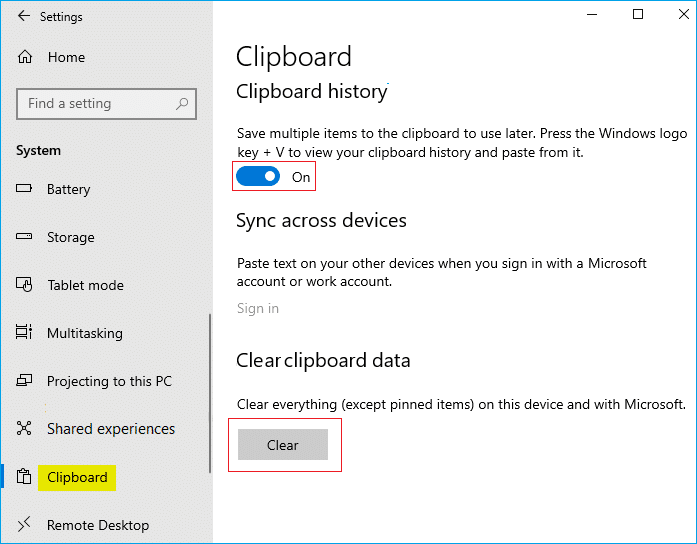
Jika Anda ingin melakukannya lebih cepat, Anda hanya perlu menekan " Windows + V " dan tekan opsi hapus, dan ini akan menghapus data clipboard Anda di Windows 10 build 1809. Sekarang tidak akan ada data sementara yang disimpan di alat RAM Clipboard Anda.
Direkomendasikan:
Saya harap artikel ini bermanfaat dan sekarang Anda dapat dengan mudah Menghapus Clipboard menggunakan Command Prompt atau Shortcut di Windows 10 , tetapi jika Anda masih memiliki pertanyaan tentang tutorial ini, silakan tanyakan di bagian komentar.
Baik itu akun pribadi atau bisnis, Anda pasti ingin meningkatkan audiens Anda di Snapchat. Namun, hal itu mungkin lebih mudah diucapkan daripada dilakukan,
Jika Anda telah membeli ponsel baru dan menginstal Viber tetapi tidak yakin bagaimana cara mentransfer semua data dari ponsel lama ke ponsel baru, Anda berada di pihak yang tepat.
Seiring bertambahnya perpustakaan Steam Anda, mencoba menavigasi semua game dan mod Anda menjadi melelahkan, terutama karena pengaturan default hanya menampilkan keseluruhan
Mendengarkan musik kini lebih mudah berkat banyaknya aplikasi streaming. Pengguna dapat membuat playlist tanpa batas, mengunduh musik secara offline, menonton
Kejutan dan rahasia diberikan dalam game Mario. Karakter yang dapat dimainkan dan tidak dapat dibuka kuncinya merupakan hal yang sangat penting di komunitas sehingga hampir menjadi mitos –
Pernahkah Anda mempunyai ide luar biasa tetapi lupa karena tidak mencatatnya? Untungnya, Anda tidak selalu membutuhkan pena dan kertas untuk menulis
Sebagai seorang pencipta, Anda dapat memiliki banyak ide di benak Anda. Seringkali, hal tersebut rumit sehingga menyulitkan Anda untuk membayangkan dan menyajikannya kepada orang lain.
Ada banyak aksi yang terjadi di negeri Hyrule dalam “Tears of the Kingdom” saat Link menjelajahi dunia. Tugas atau misi yang harus dia selesaikan
Sepertinya dunia terobsesi untuk menonton Instagram Reels. Video pendek yang mudah ditonton ini menjadi sangat populer, dengan jutaan pemirsa
Snapchat mungkin paling terkenal karena fitur berbagi konten inovatif yang menghilang segera setelah grup Anda melihatnya. Sekarang para pengembang sudah melakukannya
Saat Anda mencoba menghubungi seseorang di Messenger tetapi tidak berhasil, salah satu kemungkinan alasannya adalah Anda telah diblokir. Realisasinya tidak menyenangkan,
Saat ini, banyak konsol video game yang melacak berapa jam Anda telah bermain untuk setiap game yang Anda miliki. Sebagai bagian dari konsol generasi terbaru,
Apakah Anda mendapatkan kesalahan koneksi java.net.socketexeption saat bermain Minecraft? Jika ya, Anda bukan satu-satunya. Pengguna telah melaporkan hal ini
Umumnya, perangkat yang mendengarkan perintah suara tidak menimbulkan banyak masalah. Frasa yang digunakan untuk mengaktifkannya – baik itu “OK Google”, “Alexa”, atau “Siri”
Sebagian besar pengguna memposting Instagram Stories untuk berbagi aktivitas sehari-hari dan momen penting dalam hidup mereka. Namun, sebelum Anda memposting Cerita, Anda mungkin ingin melakukannya
Microsoft Teams telah menjadi alat komunikasi kerja paling populer bahkan melebihi Skype dan Slack. Tapi itu tidak bisa membantu Anda jika tidak berhasil. Jika
Jika Anda seorang gamer Roblox yang rajin, Anda mungkin pernah mengalami kesalahan sesekali pada platform. Namun, kode kesalahan 267 dapat dengan mudah diberi peringkat sebagai yang terbanyak
Google Forms merupakan aplikasi berbasis web yang digunakan untuk menghasilkan formulir yang membantu dalam pengumpulan data. Ini adalah metode mudah untuk membuat formulir pendaftaran,
Selama streaming, Anda mungkin memperhatikan nama-nama pengikut, donatur, atau pelanggan terbaru streamer tersebut muncul. Ini adalah fitur keren yang dimiliki streamer
Saat Anda mencoba menarik perhatian pemirsa sebanyak mungkin, Anda sebaiknya menggunakan semua alat CapCut yang tersedia. Overlay membantu membuat video


















